新型 iPad Pro や iPad Air が話題となる中、実はボクも最近 iPad 熱が再燃していて、昨年末から徐々に使うペースが増えてきています。
使っているうちに、iPad は実はドキュメントワークにおいて意外と優れていることに気がつきました。今回はその魅力と共に、デメリットについてもお伝えします。
仕事用に iPad と Mac、どちらを買うべきかで悩んでいる方の参考になればと思います。
ちなみにボクが使っているのは 2018 年製の iPad Pro 12.9-inch (第3世代) と Smart Keyboard Folio の組み合わせですが、ことドキュメントワークにおいては、他の iPad でもほとんど同様の使用感が期待できるでしょう。
そもそもなぜ iPad 熱が再燃しているのか
ボクの場合、Mac を手に入れてからは iPad はほとんど使っておらず、倉庫の肥やしになっていました。
しかし昨年末ごろに写真閲覧用デバイスとしての魅力に気づいたことから、状況に変化が訪れます。
iPad の大画面で見る写真は非常に鮮明で、iPhone とは比較になりません。
かつてはミラーレス一眼で撮影した写真を iPhone に転送して見ていましたが、画面が小さくてダイナミックさを感じられず、他者とシェアする際にも不便でした。そこで iPad に転送してみたところ、これが大正解ムーブ。
これをきっかけに iPad を毎日持ち歩くようになり、徐々に他の魅力、特にドキュメントワークにおける性能の高さに気がついていったというわけです。
ドキュメントワークにおけるiPadの強み
閑話休題。ここからは実際のボクが感じている iPad のドキュメントワーク性能の高さについて言及していきます。
シングルタスクで集中力アップ
iPad は Mac と比べてできることが限られていますが、この制約がかえってシングルタスクに集中するのに役立ちます。
例えば画面全体に「メモ」アプリを広げると、下のスクリーンショットのような感じになります。他のアプリの誘惑がないので集中力が高まります。
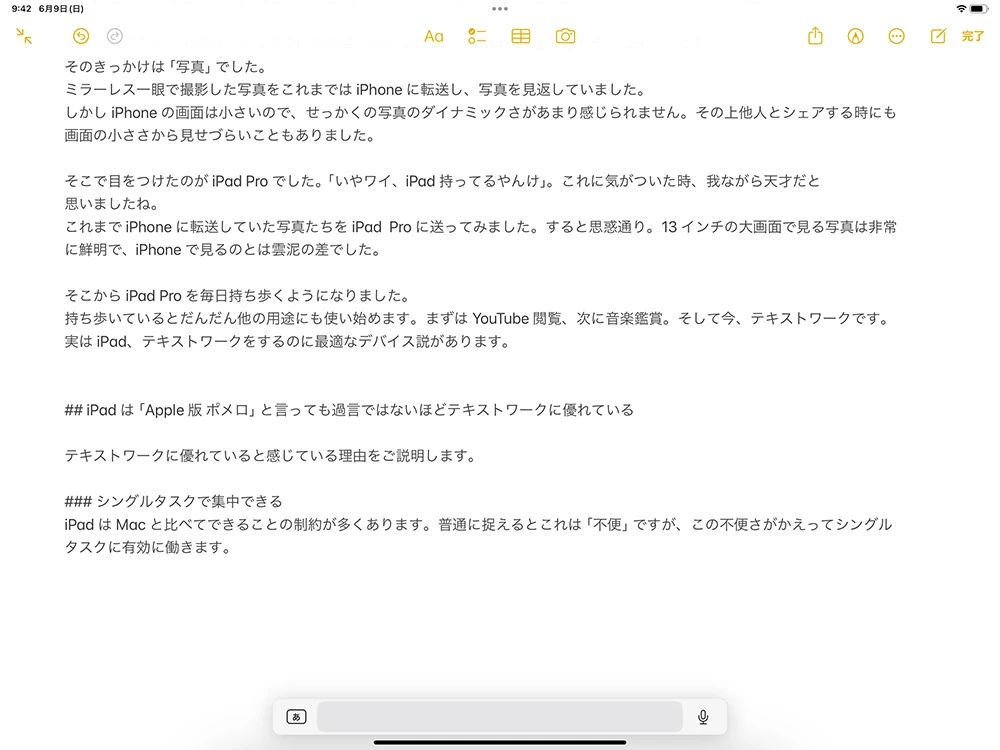
このスクリーンショットは本記事のドラフト執筆途中のものです。iPad で執筆していて、最終原稿が上がるまでにかかった時間が 50 分間であると言えば、その集中具合が伝わりますでしょうか。
メモに限らず Pages などのアプリケーションや、Web アプリケーションである Google スプレッドシートなどでも同様に集中できます。
大きくて見やすい UI
iPad の UI は Mac と比べてやや大きめで、デフォルトのフォントサイズも大きく、見やすいです。
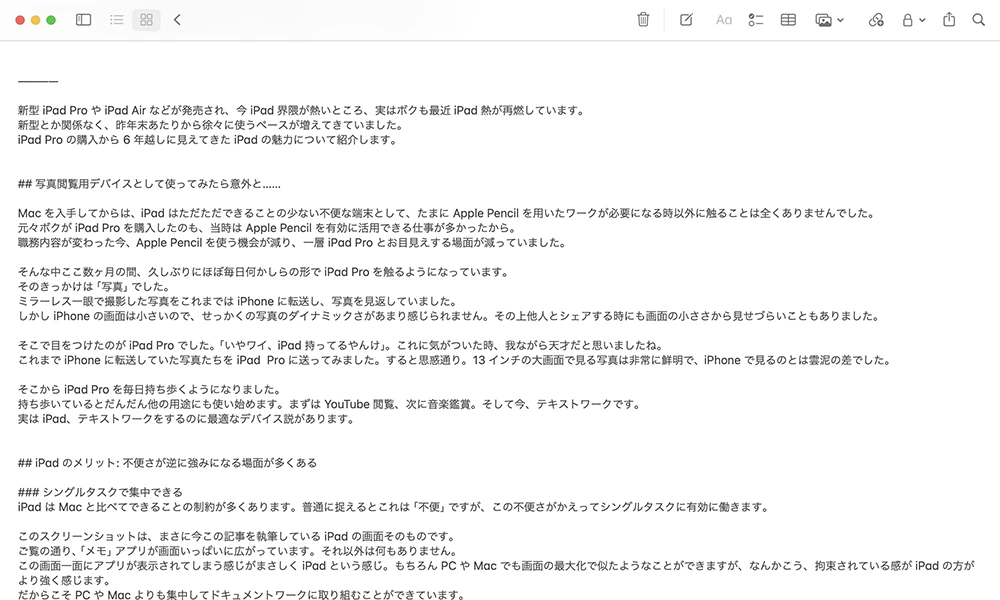
また Smart Keyboard Folio を使うと画面が手前に来るため、同じ 13 インチの MacBook Air と比較しても iPad の方が見やすいと感じます。

ちなみに Magic Keyboard の場合も、MacBook よりも画面が少し手前に来るようです。
ボクのように視力が低下してくる世代には、これらの点が地味にありがたいです。目の負担が少ないので、長時間の作業も苦になりません。
気兼ねなく持ち運びやすい
iPad は MacBook よりもやや薄くて軽いので、持ち運びが楽です。また Smart Keyboad Folio や Magic Keyboard は全体がアルミニウムの MacBook と比べて素材感がチープなため、多少雑っぽく扱っても罪悪感がないのも利点。

これにより家の中でも外出先でも、シームレスに使用できます。
ボクは家の中だとよくデスクからキッチンに移動させて、料理の隙間時間で作業をしたり、あるいはエンタメを楽しんだりしています。
外出先だと新幹線や飛行機などの乗り物、あるいはカフェなどで、コンパクトさを活かして気兼ねなく使えていますね。
MacBook はアルミの外装を傷つけたくない心理やデカさが災いしてしまい、ここまで気軽には扱えません。
タッチパネル操作の利便性
トラックパッドが不要なタッチパネルは、マウスが使えない外出先での作業に便利です。Windows でもタッチできる PC がありますが、iPadOS はタッチ操作を前提にした UI なので、より操作がしやすい点で優れています。
ボクはトラックパッドを使うと指先がチクチク痛むので、タッチパネルの操作ができる iPad はその点で非常に助かっています。ただし画面が指紋だらけになるのが難点です。
iPad のデメリット
続いてデメリットにも触れていきます。
タッチ操作の不便さと画面の汚れ
タッチ操作は便利な反面、手を動かす距離が長く、タイムロスが生じます。さらに画面が指紋で汚れるため、見づらくなるのが難点です。
バックライトの乱反射で目が疲れるし、そもそも清潔感に欠けるしで、画面は綺麗じゃないと気が済まないんですよね。
画面の指紋が許せないボクのようなタイプの方は、常にクリーニングクロスを持ち歩いた方がいいでしょう。
クリーニングクロスはマツキヨ製のマイクロファイバー雑巾が一番いいです。これ以上に落ちるクロス、他に知りません。
ファンクションキーの不在で変換がしづらい

iPad にはファンクションキーがなく、変換作業が面倒です。最新の Magic Keyboard にはファンクションキーがありますが、変換作業には対応していません。

ボクは特に日本語入力時の変換機能を多用するので、ファンクションキーの不在は大きなデメリットです。
Esc キーは設定をカスタムしてかろうじて配置できますが、左上には配置できないので操作に戸惑うことがあります。
サウンド関連の弱さ
iPadOS はサウンドストリームが 1 つしか流せないため、複数の音源を同時に再生することができません。
例えば作業中に音楽を聴きながら YouTube で動画を見たい場合、どちらか一方しか再生できず、非常に不便です。Discoad などで通話中に他の音を再生すると、極端に音量が小さくなって聞き取れない現象も発生します。
iPad のシングルタスク性能は優れていますが、不必要なところで強制されるとストレスでしかありません。
またヘッドフォンジャックがないのもイマイチです。有線ヘッドフォンを繋いで、高音質な作業用 BGM を流しながら腰を据えて作業することができないからです。
結論
ここ数ヶ月 iPad と向き合ってきた結果、確かにドキュメントワークにおいて一定の魅力を持っていますが、一方でデメリットも多く、尖った性能をしているデバイスであると改めて実感しています。
iPad か Mac かどちらか一方しか購入できないのであれば、ドキュメントワークを主目的とするなら、汎用性がある Mac の方が間違いなく満足できるでしょう。
iPad を選ぶとしたら、Apple Pencil を活用する特定の用途がある場合に限るべきです。
それでも、どうしても iPad を作業用に購入したい場合、現在のラインナップだと 13 インチの iPad Air がおすすめですね。ドキュメントワーク性能と価格のバランスが最も優れているからです。
ボクがもし今買い替えるなら、そうします。買い替えないけれど。




